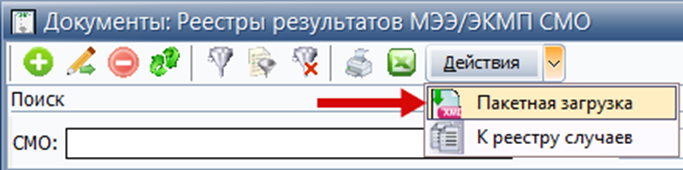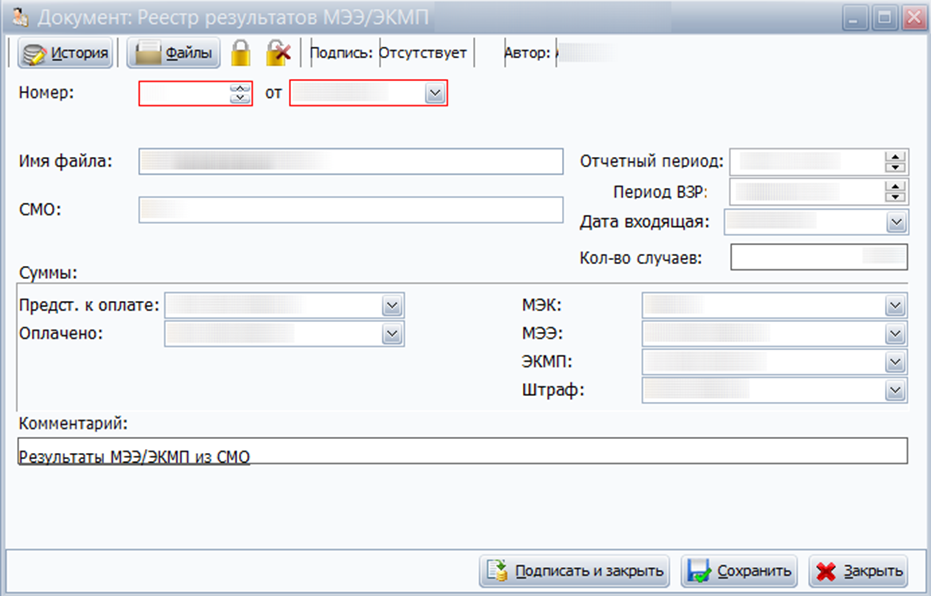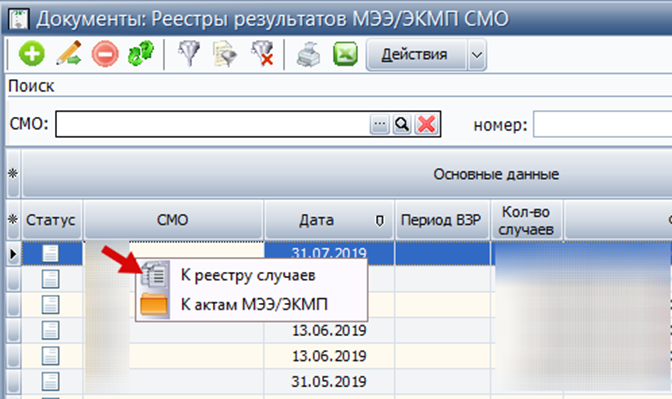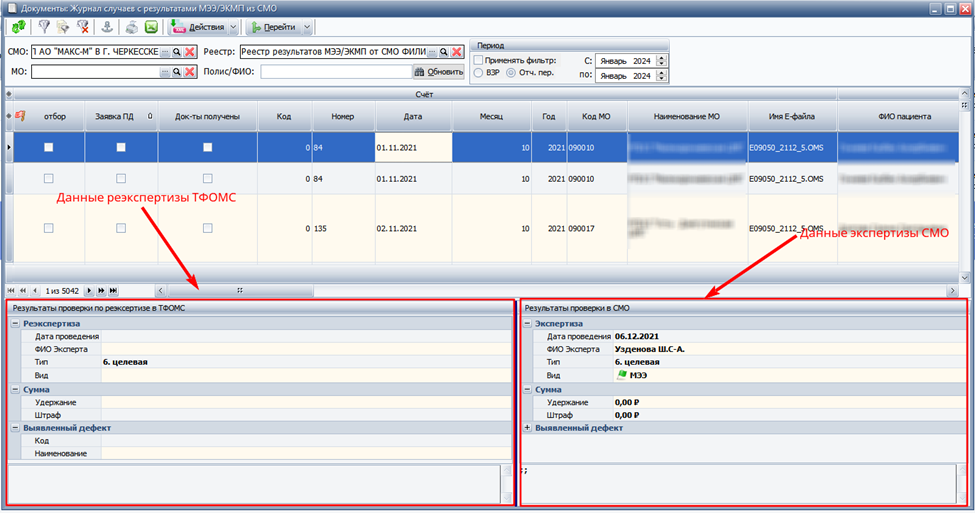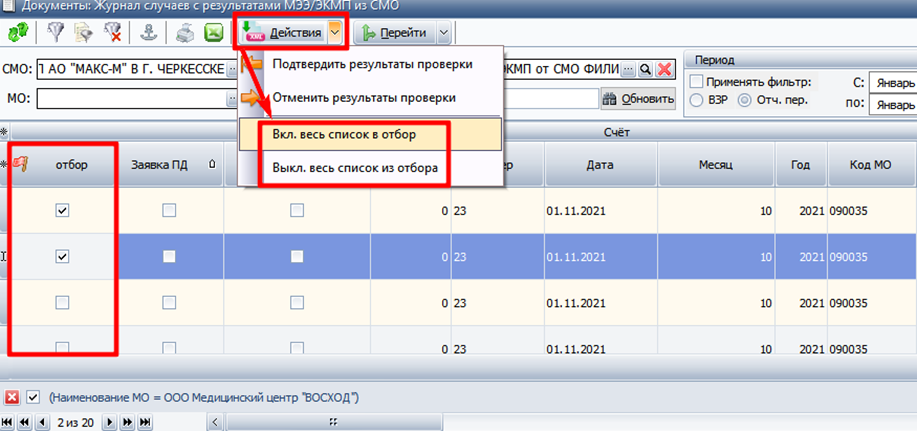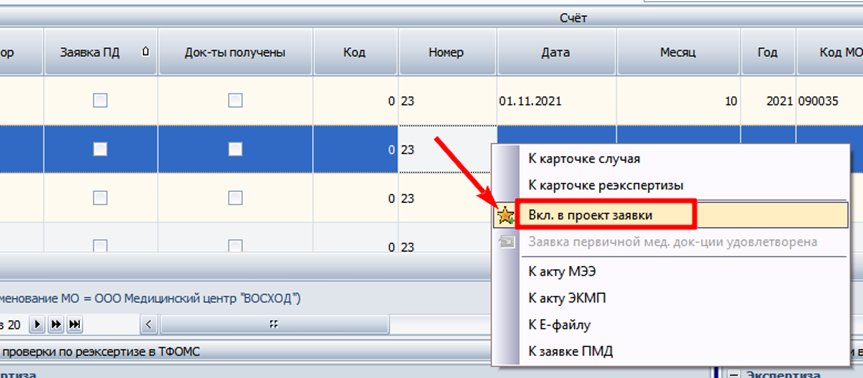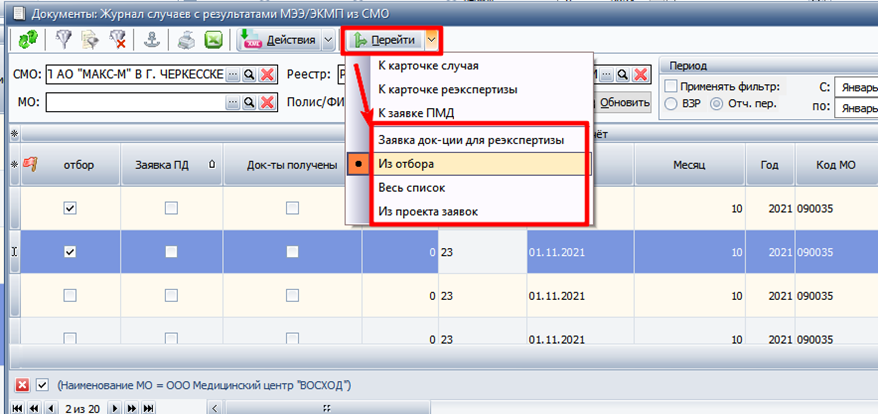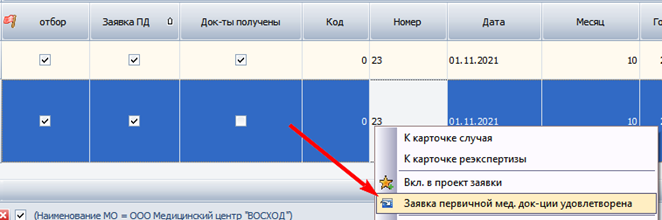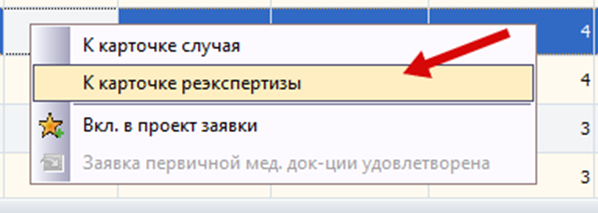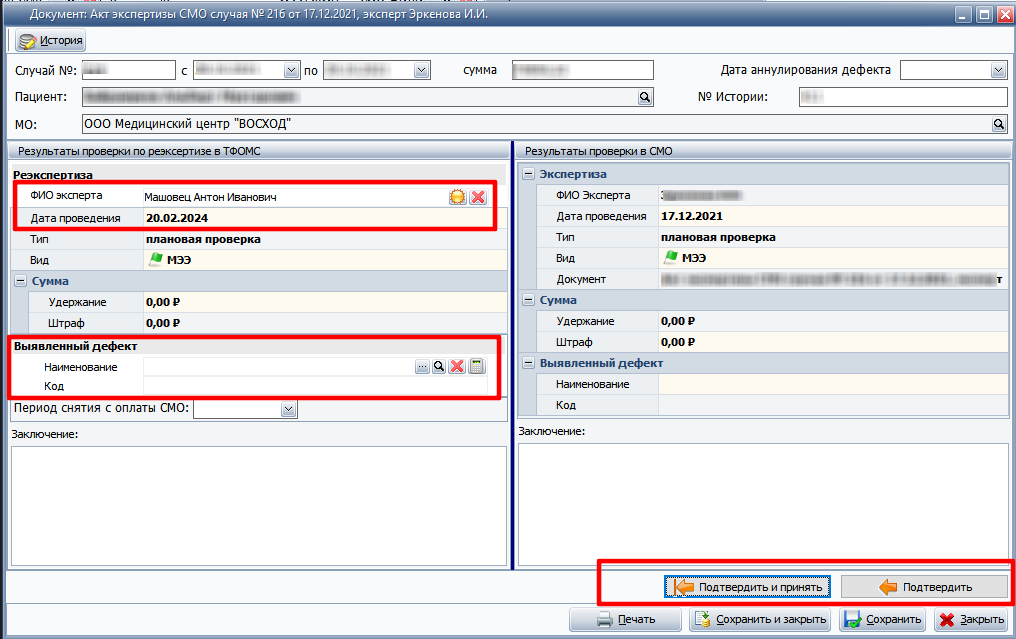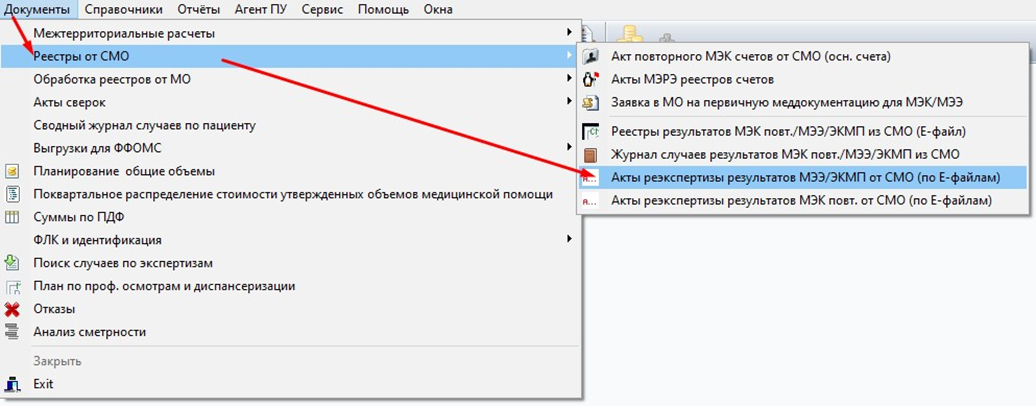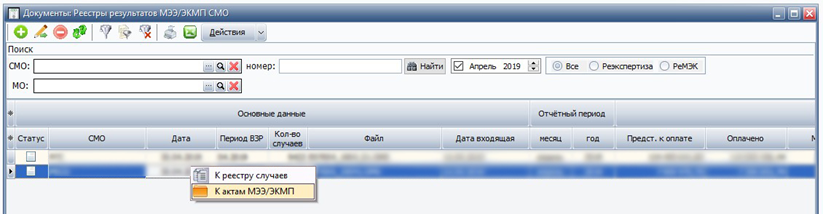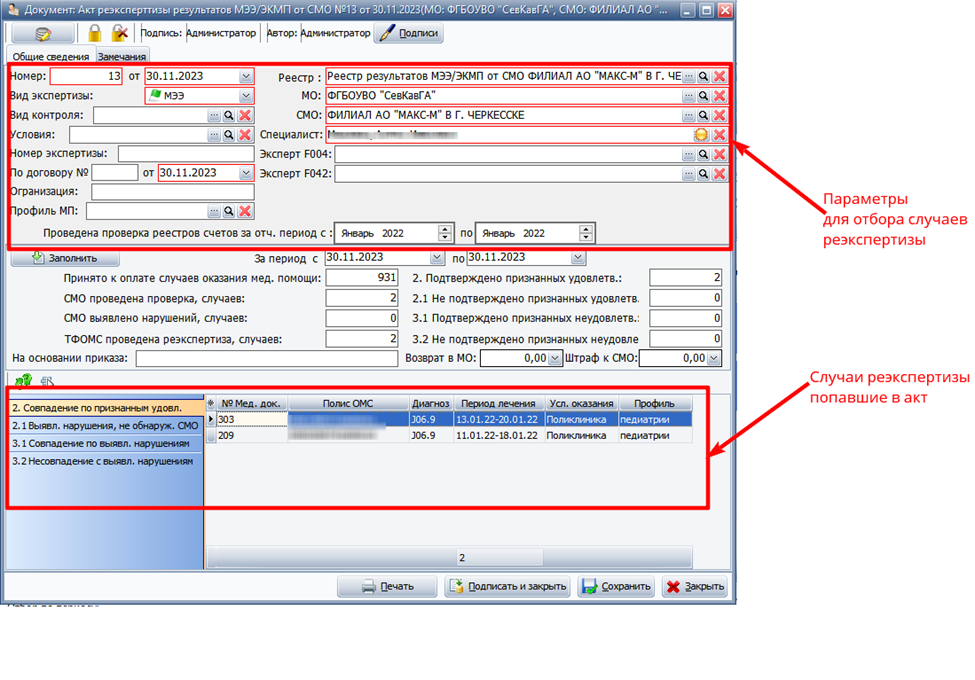Реэкспертиза МЭЭ/ЭКМП
Для работы с данные экспертизы от СМО нужно перейти "Документы" => "Реестры от СМО" => "Реестры результатов МЭК повт./МЭЭ/ЭКМП из СМО (Е-файл)", или нажать на кнопку.
Для загрузки реестров с результатами проверки от СМО необходимо нажать «Действия» и выбрать пункт «Пакетная загрузка»:
В окне пакетной загрузки указать папку из которой будет производиться загрузка файлов и папку, куда будут перемещены загруженные файлы:
После выбора папки нажать Поиск файлов(1), проставить галочки в колонке Загружать(2) для тех файлов, которые нужно загрузить, и нажать кнопку Загрузить(3):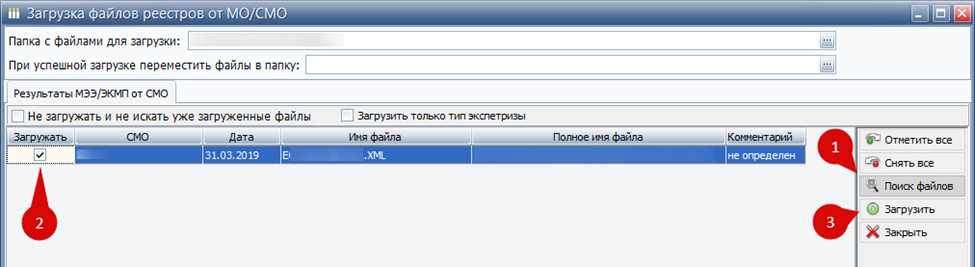
В зависимости от размеров и количества файлов загрузка может занимать от нескольких секунд, до нескольких десятков минут.
После загрузки просмотреть общие данные реестра можно дважды щелкнув по нужному реестру. Откроется окно с данными по реестру:
Если необходимо просмотреть информацию по случаям и отдельным дефектам, по реестру нужно кликнуть правой кнопкой мыши и выбрать пункт «К реестру случаев»:
В нижней части окна реестра случаев отображается информация по экспертизе СМО и реэкспертизе ТФОМС.
Заявка первичной медицинской документации
Реэкспертиза так же как и экспертная работа в счетах от МО начинается с заявки на предоставление первичной медицинской документации. Отобрать случаи в заявку можно двумя способами:
- через отбор. Для этого нужно отфильтровать случаи по нужным критериям. И включить их в отбор, нажав на кнопку «Действия» => «Вкл. весь список в отбор». Или проставить галочки в колонке «Отбор».
- через заявку. Для этого на нужном случае нажать правой клавишей мыши, вызвать контекстное меню и выбрать пункт «Вкл. в проект заявки»
Далее нажать кнопку «Перейти» и выбрать нужный пункт, «Заявка док-ции для реэкспертизы» «Из отбора» или «Из проекта заявок». Пункт «Весь список» включит в заявку все случаи, которые сейчас видны на экране
Откроется окно заявки первичной документации: 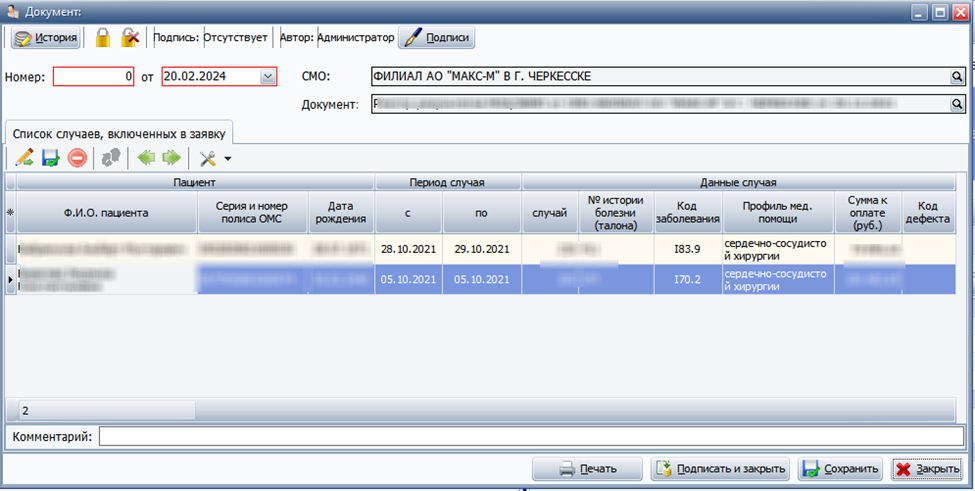
С помощью кнопок «Сохранить» и «Печать» заявку можно сохранить и распечатать. Сохраненные заявки можно посмотреть и отредактировать в меню «Документы» => «Реестры от СМО» => «Заявка в МО на первичную меддокументацию для МЭК/МЭЭ»:
Реэкспертиза ТФОМС
Перед проведением реэкспертизы необходимо отметить, что документы первичной медицинской документации получены. Для этого на нужном случае правой клавишей мыши вызвать контекстное меню и выбрать пункт - «Заявка первичной мед. док-ции удовлетворена». После чего в колонке «Документы получены» проставится галочка.
Чтобы перейти к карточке реэкспертизы случая, необходимо нажать правую кнопку мыши на проверяемом случае, и выбрать пункт «К карточке реэкспертизы»:
В карточке реэкспертизы справа отображается информация по экспертизе СМО, а слева заполняются сведения реэкспертизы ТФОМС.
Кнопка «Подтвердить» дублирует сведения экспертизы СМО в реэкспетизу, кнопка «Подтвердить и принять» помимо дублирования сразу производит и сохранение карточки.
В строку «ФИО Эксперта» автоматически подставляется автор создавший карточку реэкспертизы, если тип экспертизы ЭКМП то в этой строке нужно выбрать эксперта, проводившего экспертизу. В поле «Дата проведения» автоматически ставится текущая дата, при необходимости ее можно изменить, так же при необходимости можно изменить «Выявленный дефект».
Создание сводного акта реэкспертизы
Для создания нового сводного акта можно перейти «Документы" => "Реестры от СМО" => "Акты реэкспертизы результатов МЭЭ/ЭКМП от СМО (по E-файлам)".
Или из журнала «Реестры результатов МЭЭ/ЭКМП СМО», на реестре нажать правой кнопкой мыши и выбрать пункт «К актам МЭЭ/ЭКМП»:
Для создания нового акта нужно нажать кнопку.
Откроется окно для оформления сводного акта (рис. 3) в котором нужно указать: «Вид экспертизы», «Реестр» в котором находятся случаи экспертизы, «МО» по которой делается экспертиза, «Специалиста» который проводил экспертизу. Если акт делается по ЭКМП, то нужно заполнить поле «Эксперт F004». Обязательные поля для заполнения выделены красным цветом.
Для более детального отбора случаев в акт можно указать «Условия оказания», «Профиль МП».
После того как заполнены все нужные поля нажать «Заполнить», и в акт подтянуться случаи с экспертизой из указанного реестра.
Если дефект не найден при проверке в СМО и не найден при реэкспертизе ТФОМС, то такой случай попадет во вкладку «2 Совпадение по признаннм удовлетворительным».
Если дефект найден при проверке в СМО и подтвержден при реэкспертизе, то случай попадет во вкладку «3.1 Совпадение по выявленным нарушениям».
Если дефект не найден при проверке в СМО, но найден при реэкспертизе, то он попадет во вкладку «2.1. Выявл. нарушения, не обнаруженные СМО».
Если дефект найден при экспертизе СМО, но не подтвержден при реэкспертизе или отличается, то такие случаи попадут во вкладку «3.2. Несовпадение с выявл. нарушениями».
После того как случаи подтянулись в акт, нужно нажать «Подписать и закрыть» или «Сохранить». Кнопкой «Печать» акт можно распечатать.